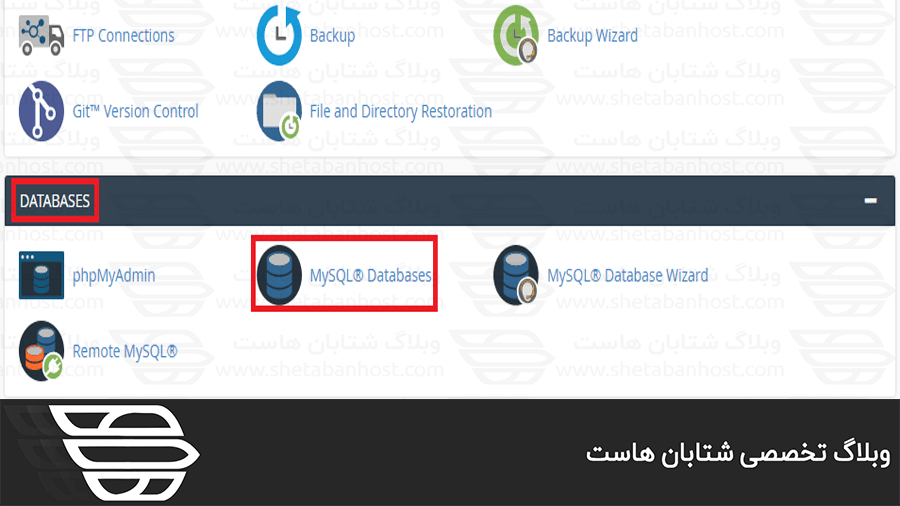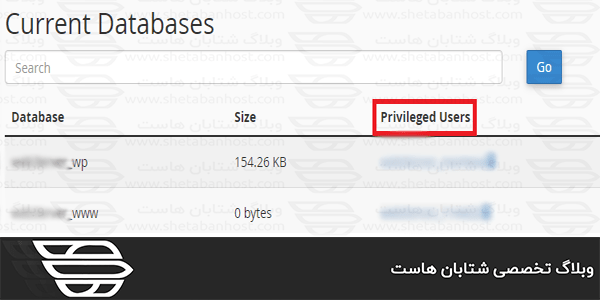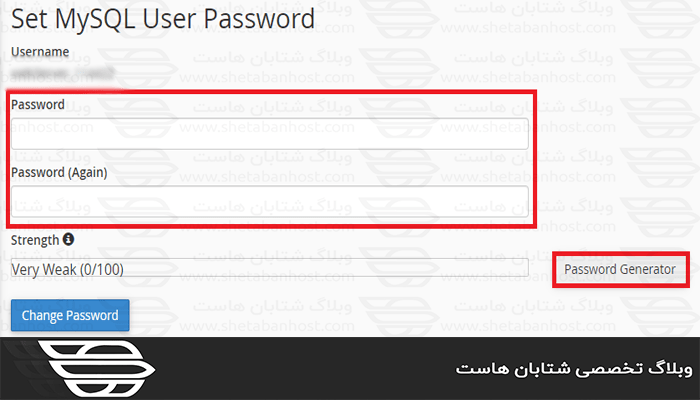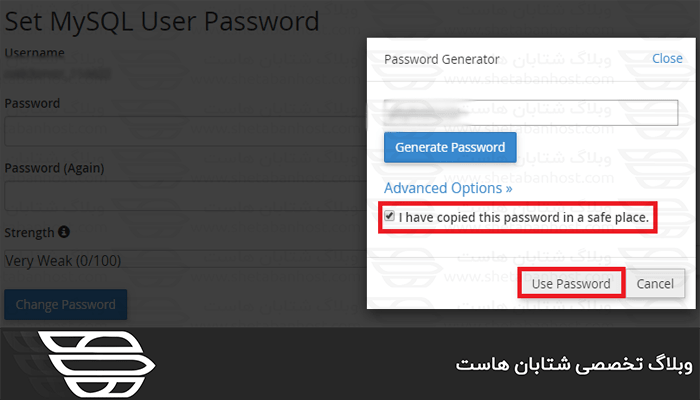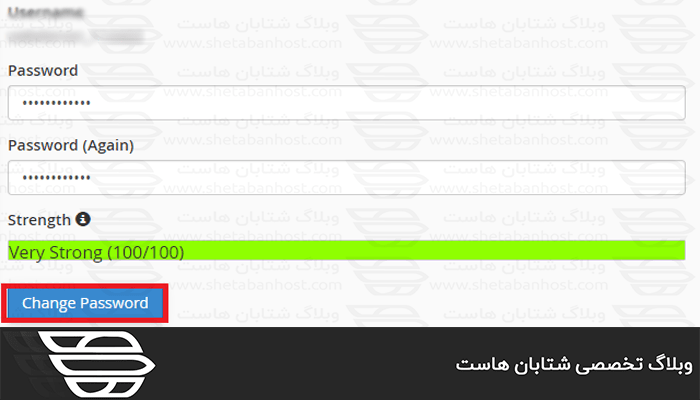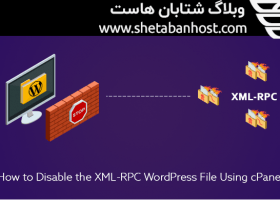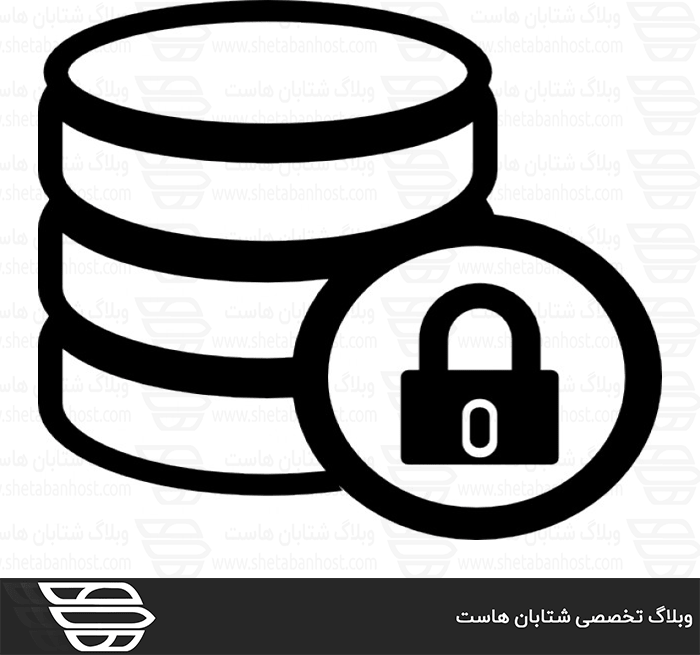
تغییر رمز دیتابیس در سی پنل
شاید به دلایلی می خواهید که رمز دیتابیس هاست خود را تغییر دهید اما مراحل تغییر رمز عبور دیتابیس را نمی دانید. ما در این مطلب به شما همراهان عزیز شتابان هاست نحوه تغییر رمز دیتابیس در سی پنل را به شما آموزش می دهیم. ما را همراهی کنید.
برای تغییر رمز دیتابیس هاست مراحل زیر را طی کنید:
مرحله ۱: وارد سی پنل خود شوید.
مرحله ۲: در قسمت Database بر روی گزینه MySQL Database کلیک کنید.
مرحله ۳: بعد از وارد شدن به قسمت بالا لیستی از دیتابیس های شما را در Current Databases می توانید مشاهده نمایید. مقابل نام دیتابیس در بخش Privileged Users نام کاربری که به دیتابیس متصل شده است قابل مشاهده است.
نام کاربر را به خاطر بسپارید سپس به قسمت پایین صفحه رفته و در بخش Current Users نام کاربری مورد نظر خود را بیابید و در قسمت Action روی گزینه Change Password کلیک نمایید.
مرحله ۴: در صفحه جدید که اجرا می شود دو بخش مربوط به Password وجود دارد:
بخش اول مربوط به رمز جدید می باشد و بخش دوم مریوط به تکرار رمز عبور می باشد. برای اینکه رمز شما امنیت بالایی داشته باشد از گزینه Password Generator می توانید استفاده کنید.
مرحله ۵: بعد از انتخاب گزینه Password Generator در صفحه جدید تیک گزینه I have copied this password in a safe را فعال نمایید سپس روی گزینه Use Password کلیک کنید تا رمز اعمال شود.
در مرحله آخر روی گزینه Change Password کلیک کنید تا رمز دیتابیس شما تغییر کند.
به همین راحتی می توانید که رمز دیتابیس خود را تغییر دهید.
امیدواریم از این مقاله بهره لازم را برده و برای شما مفید بوده باشد. نظرات خود را با ما به اشتراک بگذارید.
ما را در شتابان هاست دنبال کنید.